
Bạn muốn ẩn nội dung của một thư mục khỏi kết quả tìm kiếm trên Windows 11? Một số thư mục nhạy cảm (bạn biết thừa có gì trong đó) và một số thư mục bạn cũng không cần tìm gì (ví dụ như windows, program…). Nếu vậy, hãy thêm thư mục đó vào danh sách thư mục bị loại trừ trong Settings. Dưới đây là cách thực hiện.
Theo mặc định, Windows 11 tìm kiếm các mục trong thư mục Tài liệu, Ảnh, Nhạc và Màn hình nền của bạn. Khi bạn ẩn một thư mục khỏi kết quả tìm kiếm, Windows 11 sẽ ngừng tìm kiếm trong thư mục đó để tìm nội dung .
Để bắt đầu ẩn một thư mục trong kết quả tìm kiếm, trước tiên, hãy mở ứng dụng Settings trên PC Windows 11 của bạn. Nhấn Windows + i để nhanh chóng thực hiện việc này.
Trong Settings, từ thanh bên trái, hãy chọn “Privacy & Security”.
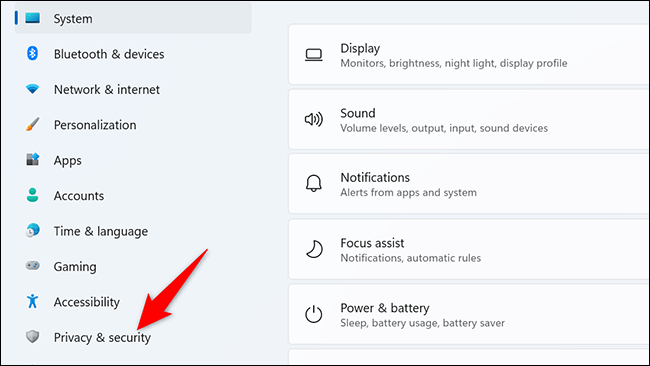
Trên trang “Privacy & Security”, trong phần “Windows Permissions”, hãy nhấp vào “Searching Windows”.
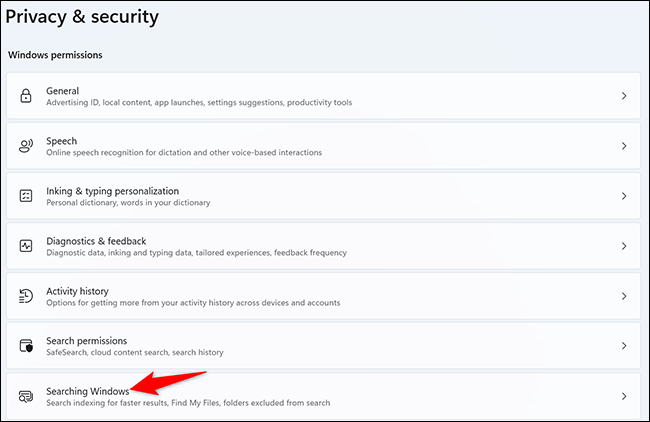
Trên trang “Searching Windows”, phần “Exclude Folders From Enhanced Search” hiển thị các thư mục bị ẩn khỏi kết quả tìm kiếm. Để thêm thư mục của bạn tại đây, hãy nhấp vào “Add an Excluded Folder”.
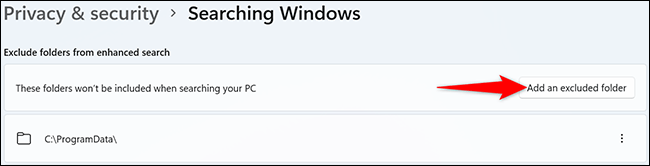
Bạn sẽ thấy cửa sổ “Select Folder”. Trong cửa sổ này, chọn thư mục bạn muốn ẩn trong kết quả tìm kiếm.
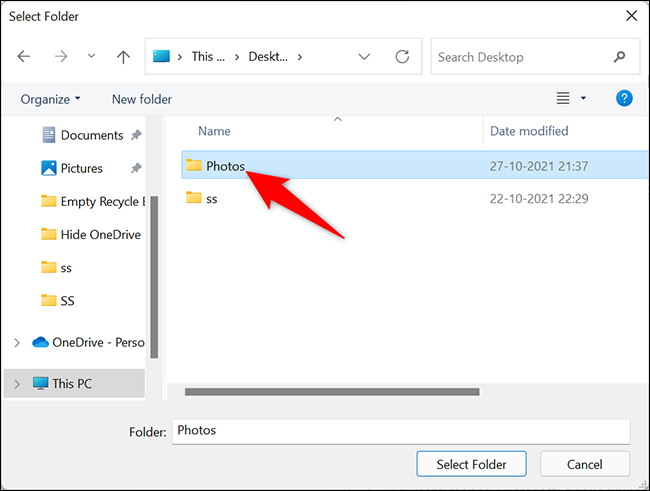
Đường dẫn của thư mục bạn đã chọn sẽ xuất hiện trong phần “Exclude Folders From Enhanced Search”. Điều này xác nhận rằng thư mục của bạn hiện đã bị ẩn khỏi kết quả tìm kiếm.
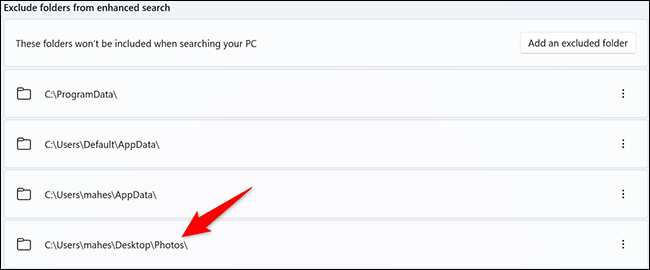
Để hiện thư mục ẩn của bạn, sau đó bên cạnh thư mục của bạn trong phần “Exclude Folders From Enhanced Search”, hãy nhấp vào ba dấu chấm và chọn “Remove”.

Và đó là cách bạn ngăn các thư mục nhất định hiển thị trong kết quả tìm kiếm của Windows 11. Rất hữu ích cho người dùng tập trung vào quyền riêng tư!
